移动硬盘维修与数据恢复
移动硬盘修复最终绝招
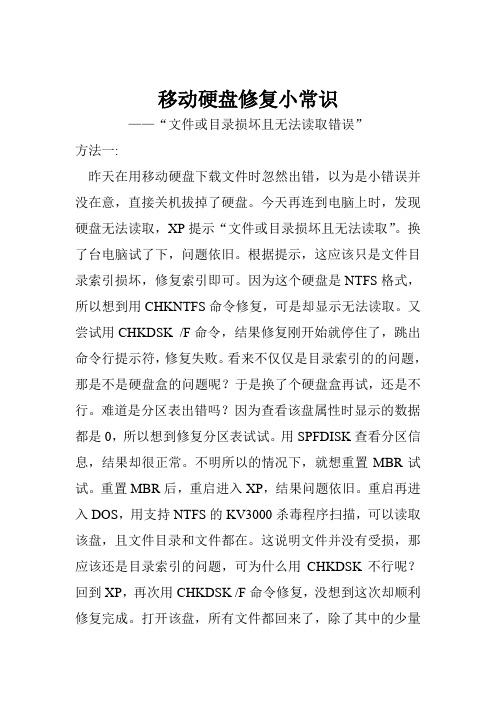
移动硬盘修复小常识——“文件或目录损坏且无法读取错误”方法一:昨天在用移动硬盘下载文件时忽然出错,以为是小错误并没在意,直接关机拔掉了硬盘。
今天再连到电脑上时,发现硬盘无法读取,XP提示“文件或目录损坏且无法读取”。
换了台电脑试了下,问题依旧。
根据提示,这应该只是文件目录索引损坏,修复索引即可。
因为这个硬盘是NTFS格式,所以想到用CHKNTFS命令修复,可是却显示无法读取。
又尝试用CHKDSK /F命令,结果修复刚开始就停住了,跳出命令行提示符,修复失败。
看来不仅仅是目录索引的的问题,那是不是硬盘盒的问题呢?于是换了个硬盘盒再试,还是不行。
难道是分区表出错吗?因为查看该盘属性时显示的数据都是0,所以想到修复分区表试试。
用SPFDISK查看分区信息,结果却很正常。
不明所以的情况下,就想重置MBR试试。
重置MBR后,重启进入XP,结果问题依旧。
重启再进入DOS,用支持NTFS的KV3000杀毒程序扫描,可以读取该盘,且文件目录和文件都在。
这说明文件并没有受损,那应该还是目录索引的问题,可为什么用CHKDSK不行呢?回到XP,再次用CHKDSK /F命令修复,没想到这次却顺利修复完成。
打开该盘,所有文件都回来了,除了其中的少量文件受损不能打开外,其它大部分都可以正常运行,尤其是里面的重要文件全部都完好无损。
真奇怪,为什么刚才不行,现在却可以了呢?是因为重置了MBR吗?既然已经修好,就把硬盘拆下来,装回原来的硬盘盒。
接上电脑后开机,刚才的问题又出现了。
拔下来再插入,还是老样子。
怎么会这样?只是折装下又坏了?按刚才的步骤进入SPFDISK想重置MBR,结果发现根本认不到这个硬盘。
换了几种硬盘修复工具,都没认到这个盘。
实在没办法,再把硬盘拆下来,装入刚才那个硬盘盒。
开机,连上移动硬盘,问题依旧。
试着运行CHKDSK,没想到居然顺利修复完成。
再在XP点击该盘盘符,顺利打开,文件又都回来了。
这次不敢再拆装了,赶紧把重要数据都备份到本地硬盘上。
我的移动硬盘坏了怎样恢复数据

我的移动硬盘坏了怎样恢复数据移动硬盘不小心摔坏了。
外表是没什么破裂,但是重新插上电脑后,没有显示有硬件,我的电脑里也找不到任何东西。
里面有很多重要资料啊。
电脑能识别硬盘,并能读出根目录,也可以拷贝根目录的文件,但是不能打开文件夹,用资源管理器打开文件夹时,显示“由于I/O 设备错误,无法运行此项请求”的错误,一时间我不知道该怎么办了。
很多的数据资料,和临时工作,平时都在移动硬盘里做的,有四十多个G的。
昨天下午正常打开工作文档,突然提示无法打开。
移动硬盘变成了raw格式,原先设定的磁盘卷标也无影无踪,可用空间和剩余空间都成了0字节,打开硬盘提示要进行格式化。
近期的临时工作都在,绝对不能做格式化。
40多个G的文件,两分钟不到,修复完成。
打开我的电脑,再次看到了熟悉的硬盘卷标名,双击打开,一切都恢复了正常,开心很多的问题,到了关键时候,还是老的好使遇到过这种情况,千万不要选择格式化该分区,因为这时分区中的数据并没有被清除,只是暂时不能访问。
既然是分区格式问题,那我们就用分区修复软件来解决这个问题。
无敌数据恢复软件就能够让分区格式恢复为正常的FAT32,并且数据也能够正常的存取。
经过各项评测,我们特别向大家推荐一款安全易用、功能强大的数据恢复软件----硬盘数据恢复软件(全能文件恢复软件)。
可以让大家轻松数据恢复。
硬盘数据恢复软件(全能文件恢复软件)有以下显著特点:安全:目前恢复软件良莠不齐,往往因为自己的操作不当,或者使用软件不当,对数据造成二次破坏,影响恢复效果。
此软件用只读的模式来扫描数据,在内存中组建出原来的目录文件名结构,不会破坏源盘内容.易用:软件采用向导式的操作界面,很容易就上手,普通用户也能做到专业级的数据恢复效果。
只需经过选择模式、扫描数据、预览恢复简单三步,数据轻松恢复!第一步选择模式第二步扫描数据第三步预览恢复人性化:此软件提供了预览文件功能和恢复小文件功能。
恢复以前就可以直接预览里面的图片、表格、word等文档。
移动硬盘坏了,用WinHex修复
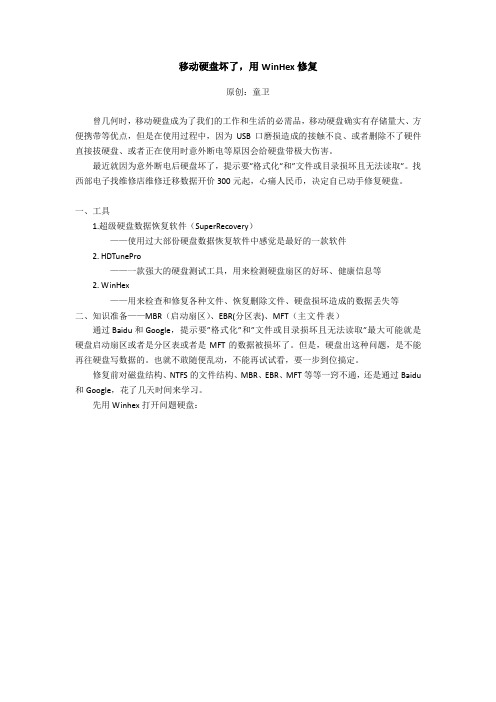
打开时会出现这个提示,至少说明 MFT 是损坏了,把 offset C0000000 记下来,这个就是 MFT 的起始行号。后面的 offset 3A380D4000 是 MFTMirr,可以不管它。 提示要”格式化”和”文件或目录损坏且无法读取”最大可能就是硬盘启动扇区或者是分 区表或者是 MFT 的数据被损坏了,所以必须先要检查 MBR(启动扇区)和 EBR(分区表)是否 正常。 2).检查 MBR 正常 3).检查 EBR 正常 4).检查 MFT 是否正常
如果 MFT 起始扇区的 4 个开头字节不是 46 49 4C 45,说明 MFT 损坏,必须修复。 $MFTMirr 是 MFT 的镜像,可以不必理会。 三、修复过程 1.检查硬盘盒是否正常 移动硬盘提示要格式化,有一种可能是 USB 口坏了,如果有另一个硬盘盒,可以 换个硬盘盒试下。 如果有光驱位硬盘架, 最好用换到光驱位硬盘架上, 这样硬盘读取速度快, 比 USB 口至少快 4 倍。 如果换了硬盘插口后如果可以正常打开硬盘,数据访问正常,说明是硬盘盒坏了, 重新买个好的就行了,下面的步骤就不必做了。 2.检查硬盘本身是否坏了 用 HDTunePro 软件检测硬盘健康信息和坏区.
再定位到 MFT 起始簇,选择第 1 个位置,点右键,选 EditClipboard DataWrite, 将,复制的内容写入。
这样就把 MFT 恢复到起始位置了,写入后被写入的地方都显示为蓝色,这时实际 还没写入磁盘,需要保存才能生效。 3).保存修改。 4).重启电脑 电脑再次启动时自动检查磁盘, 重建索引, 待启动完成, 打开问题磁盘, 一切正常, 磁盘修复成功。
选择打开物理磁盘(Physical)
下面总结有关 MBR、MFT 的几个关键内容: 1.点分区,或点右边下三角下拉 Boot sector(启动扇区)到能直接定位到 MBR 起始扇区
硬盘摔坏,数据错乱能修复吗
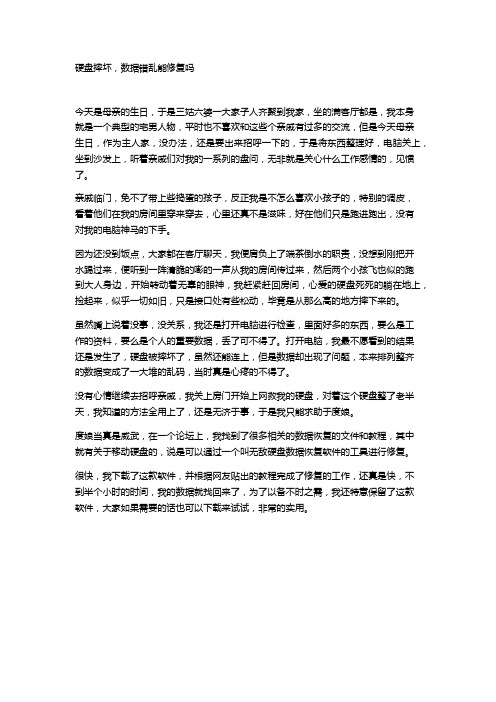
硬盘摔坏,数据错乱能修复吗今天是母亲的生日,于是三姑六婆一大家子人齐聚到我家,坐的满客厅都是,我本身就是一个典型的宅男人物,平时也不喜欢和这些个亲戚有过多的交流,但是今天母亲生日,作为主人家,没办法,还是要出来招呼一下的,于是将东西整理好,电脑关上,坐到沙发上,听着亲戚们对我的一系列的盘问,无非就是关心什么工作感情的,见惯了。
亲戚临门,免不了带上些捣蛋的孩子,反正我是不怎么喜欢小孩子的,特别的调皮,看着他们在我的房间里穿来穿去,心里还真不是滋味,好在他们只是跑进跑出,没有对我的电脑神马的下手。
因为还没到饭点,大家都在客厅聊天,我便肩负上了端茶倒水的职责,没想到刚把开水踢过来,便听到一阵清脆的嘭的一声从我的房间传过来,然后两个小孩飞也似的跑到大人身边,开始转动着无辜的眼神,我赶紧赶回房间,心爱的硬盘死死的躺在地上,捡起来,似乎一切如旧,只是接口处有些松动,毕竟是从那么高的地方摔下来的。
虽然嘴上说着没事,没关系,我还是打开电脑进行检查,里面好多的东西,要么是工作的资料,要么是个人的重要数据,丢了可不得了。
打开电脑,我最不愿看到的结果还是发生了,硬盘被摔坏了,虽然还能连上,但是数据却出现了问题,本来排列整齐的数据变成了一大堆的乱码,当时真是心疼的不得了。
没有心情继续去招呼亲戚,我关上房门开始上网救我的硬盘,对着这个硬盘整了老半天,我知道的方法全用上了,还是无济于事,于是我只能求助于度娘。
度娘当真是威武,在一个论坛上,我找到了很多相关的数据恢复的文件和教程,其中就有关于移动硬盘的,说是可以通过一个叫无敌硬盘数据恢复软件的工具进行修复。
很快,我下载了这款软件,并根据网友贴出的教程完成了修复的工作,还真是快,不到半个小时的时间,我的数据就找回来了,为了以备不时之需,我还特意保留了这款软件,大家如果需要的话也可以下载来试试,非常的实用。
电脑硬盘损坏如何进行数据恢复

电脑硬盘损坏如何进行数据恢复在这个数字化的时代,电脑已经成为我们生活和工作中不可或缺的工具。
而硬盘作为存储数据的核心部件,一旦损坏,可能会给我们带来极大的困扰,因为其中可能保存着重要的工作文件、珍贵的照片、视频以及其他有价值的数据。
那么,当电脑硬盘损坏时,我们应该如何进行数据恢复呢?首先,我们需要了解硬盘损坏的类型。
硬盘损坏通常可以分为物理损坏和逻辑损坏两种。
物理损坏是指硬盘的硬件出现了问题,比如盘片划伤、磁头损坏、电机故障等。
这种情况下,数据恢复的难度较大,需要专业的数据恢复公司或具备专业设备的技术人员来处理。
逻辑损坏则是指硬盘的分区表、文件系统等软件层面出现了问题,导致数据无法正常读取。
相对物理损坏来说,逻辑损坏的数据恢复成功率通常较高,我们可以尝试自己进行一些操作。
当发现硬盘损坏后,第一时间要做的就是停止使用该硬盘。
继续使用可能会导致数据被覆盖,从而进一步降低数据恢复的可能性。
接下来,我们可以根据硬盘损坏的类型来选择相应的恢复方法。
如果是逻辑损坏,我们可以尝试使用一些数据恢复软件。
市面上有很多免费或付费的数据恢复软件,如 Recuva、EaseUS Data Recovery Wizard、Disk Drill 等。
这些软件的操作通常都比较简单,一般只需要选择要恢复数据的硬盘分区,然后软件会自动扫描并列出可以恢复的文件。
在使用数据恢复软件时,需要注意选择合适的恢复模式。
例如,如果是刚刚删除或格式化的数据,可以选择“快速扫描”;如果数据丢失的时间较长或者情况较为复杂,可以选择“深度扫描”,但深度扫描通常需要更长的时间。
另外,如果数据恢复软件无法找回所需的数据,或者硬盘出现了物理损坏,就需要寻求专业的数据恢复服务。
专业的数据恢复公司通常拥有更先进的设备和技术,能够处理各种复杂的硬盘损坏情况。
在选择数据恢复服务时,要选择信誉良好、经验丰富的公司。
可以通过查看用户评价、咨询专业人士或者了解公司的技术实力等方式来进行判断。
硬盘坏了怎么恢复里面数据

硬盘坏了怎么恢复里面数据今天我要和大家分享个小技巧,关于可移动硬盘数据恢复的妙招哟。
相信经常使用可移动硬盘的亲们一定遇到过类似的情况吧,作为一个电影迷可移动硬盘可是我们的宝贝,只是由于下载源的病毒经常会导致可移动磁盘数据莫名其妙的丢了。
每一个高清视频的丢失对影痴来说都是致命的打击,前不久我从外地朋友那儿COPY过来的高清版僵尸世界大战就不幸成了病毒的牺牲品。
几经折腾后我终于下手找回数据了,功夫不负有心人,硬盘坏了怎么恢复里面数据研制出了一套找回可移动硬盘数据的攻略,需要用到恢复软件系统,特此来跟网友们分享。
恢复可移动硬盘数据前,最好先进行彻底杀毒,不然恢复好的数据很有可能会再被病毒感染造成丢失的。
杀毒完成后下载安装该软件,相信以大家的聪明才智下载安装肯定小菜一碟了,我在此也不一一赘述啦。
安装成功后直接打开,你将会看到崭新的程序界面。
将鼠标停留在各个板块功能上就可以查看个功能的恢复类型,我们要恢复的是可移动硬盘的数据,点击进入误格式化硬盘,选择你要恢复的移动硬盘。
进行“下一步”操作后,程序会自动执行扫描数据阶段。
可移动硬盘数据丢失后记得要及时恢复呢,不然如果数据被反复覆盖后恢复起来就有点困难了,不过也别担心,我们还可以采用无敌硬盘数据恢复软件来搞定!无敌拥有独有的深入恢复数据模式,但不支持恢复原有的文件名字,所以需要重命名我们需要恢复的文件夹了。
找到你要恢复的视频打上勾,并选择一个文件夹进行恢复就可以了。
希望可以对大家有所帮助,我们现在真的有相应的办法,在无需开盘的情况下挽回大家的数据。
但我们还是建议广大用户在使用计算机的时候,切实做好数据备份的工作。
尤其是当你的计算机使用多年,硬盘可能存在一些老化或者异常的状况的时候,更应该及时做好数据备份的工作,否则就是无敌硬盘数据恢复软件这么好用的东东也帮不了你了,只要确保做好数据备份工作,那么即便硬盘故障,也不会导致数据的丢失。
需要注意的是,所有的数据备份都需要备份到其他硬盘,而不是源盘。
硬盘数据恢复和硬盘维修区别
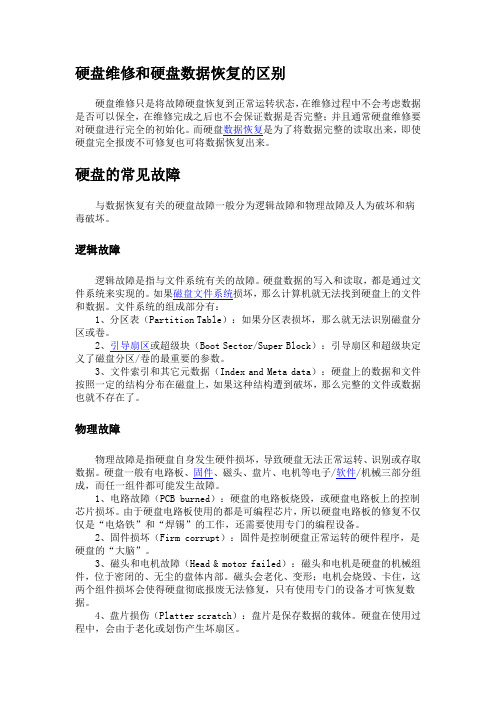
硬盘维修和硬盘数据恢复的区别硬盘维修只是将故障硬盘恢复到正常运转状态,在维修过程中不会考虑数据是否可以保全,在维修完成之后也不会保证数据是否完整;并且通常硬盘维修要对硬盘进行完全的初始化。
而硬盘数据恢复是为了将数据完整的读取出来,即使硬盘完全报废不可修复也可将数据恢复出来。
硬盘的常见故障与数据恢复有关的硬盘故障一般分为逻辑故障和物理故障及人为破坏和病毒破坏。
逻辑故障逻辑故障是指与文件系统有关的故障。
硬盘数据的写入和读取,都是通过文件系统来实现的。
如果磁盘文件系统损坏,那么计算机就无法找到硬盘上的文件和数据。
文件系统的组成部分有:1、分区表(Partition Table):如果分区表损坏,那么就无法识别磁盘分区或卷。
2、引导扇区或超级块(Boot Sector/Super Block):引导扇区和超级块定义了磁盘分区/卷的最重要的参数。
3、文件索引和其它元数据(Index and Meta data):硬盘上的数据和文件按照一定的结构分布在磁盘上,如果这种结构遭到破坏,那么完整的文件或数据也就不存在了。
物理故障物理故障是指硬盘自身发生硬件损坏,导致硬盘无法正常运转、识别或存取数据。
硬盘一般有电路板、固件、磁头、盘片、电机等电子/软件/机械三部分组成,而任一组件都可能发生故障。
1、电路故障(PCB burned):硬盘的电路板烧毁,或硬盘电路板上的控制芯片损坏。
由于硬盘电路板使用的都是可编程芯片,所以硬盘电路板的修复不仅仅是“电烙铁”和“焊锡”的工作,还需要使用专门的编程设备。
2、固件损坏(Firm corrupt):固件是控制硬盘正常运转的硬件程序,是硬盘的“大脑”。
3、磁头和电机故障(Head & motor failed):磁头和电机是硬盘的机械组件,位于密闭的、无尘的盘体内部。
磁头会老化、变形;电机会烧毁、卡住,这两个组件损坏会使得硬盘彻底报废无法修复,只有使用专门的设备才可恢复数据。
移动硬盘维修方法

移动硬盘维修方法
移动硬盘维修的方法可以分为以下几步:
1. 检查硬件连接:确保移动硬盘的数据线和电源线都连接良好,并且插头没有松动或损坏。
2. 更换数据线和电源线:如果连接线出现断裂、损坏或松动,可以尝试更换新的数据线和电源线。
3. 检查电源适配器:如果移动硬盘无法正常工作,可以尝试使用其他可靠的电源适配器进行测试,以排除电源适配器故障。
4. 重启电脑:有时候,移动硬盘无法识别的问题可以通过重启电脑来解决。
5. 更换USB端口:尝试将移动硬盘插入其他USB端口,以确保USB端口没有问题。
6. 使用其他电脑测试:将移动硬盘连接到其他电脑上,以确定问题是由硬盘本身还是电脑导致的。
7. 检查磁盘管理器:打开磁盘管理器,查看移动硬盘是否被识别但没有分配盘符,如果是,可以尝试给它分配盘符。
8. 数据恢复:如果移动硬盘无法正常工作但数据非常重要,可以考虑寻求专业的数据恢复服务来尝试恢复数据。
如果以上方法仍然无法解决问题,建议将移动硬盘送到专业的维修机构进行检修或咨询厂家的客服进行售后服务。
硬盘故障修复数据技巧

谁都知道硬盘的重要性,没有硬盘,计算机就成了废物。
前段时间我的硬盘不知为什么坏了。
就听声音嘎吱嘎吱响。
当时那个哭啊!眼泪就跟下雨一样。
要知道我这块硬盘可是我的宝贝啊,里面收藏了很多重要的资料,尤其是赖以生存的稿件!因为有重要资料不能直接拿去修(保修期内),所以我只能自己先动手抢救数据。
笔者首先决定看看在BIOS中能否找到硬盘(在开机自检时检测不到硬盘),按Del键顺利进入BIOS,在IDE设备中未发现硬盘编号显示。
遂不甘心,于是在四个IDE设备中(已取下光驱连接,因出现过光驱和IDE连接故障导致硬盘无法读取的案例)按Enter进行查找。
经过漫长的等待,终找到硬盘。
在退出BIOS前,将启动顺序改为首先从光盘启动,软驱次之,保存退出。
关机,连接好光驱(硬盘和光驱在同一根数据线,并设置好主盘从盘),再取下硬盘置于手中细细查看。
发现硬盘的数据针部位有些许灰尘,便用餐巾纸轻柔擦拭(灰尘也可能导致硬盘数据针脚和数据线接触不良,从而导致找不到硬盘)。
并取出吹气球和毛笔刷对硬盘PCB板和芯片进行了除尘维护,断绝由灰尘引发故障的源头。
这一切完成后,接硬盘为主盘,开机。
仍然有嘎吱嘎吱响,自检未发现硬盘,系统开始由光盘引导至光盘菜单界面(笔者光盘是自己烧录的工具盘,集成了各种DOS版本下的工具软件)。
笔者决定启动Diskman 尝试一下可否找到硬盘(若是分区表错误,Diskman可自动修复并保留数据),Diskman显示硬盘未安装,于是再使用Partitiom Magic 6.0(分区魔术师),出现这样的提示:硬盘错误,无法继续。
接下来使用Ghost结果出现Error提示,而当用Easyrecover(硬盘数据恢复工具)时在搜寻了半天之后操作界面只显示找到软驱,似乎真的无法找到硬盘。
此过程中,嘎吱嘎吱响声继续,笔者吓得直冒虚汗。
当这些软件都一一败阵后,摆在面前可供笔者选择的只有二条路:1.低格(如果可以找到硬盘的话,此法数据必挂);2.用热拔插法进入Windows,然后用Windows版的Partitiom Magic 6.0(分区魔术师)进行重新分区、格式化(此法可保留数据,但若开机就挂第二个硬盘则可能因其中一硬盘通不过自检而无法引导系统至Windows)。
移动硬盘的维修方法
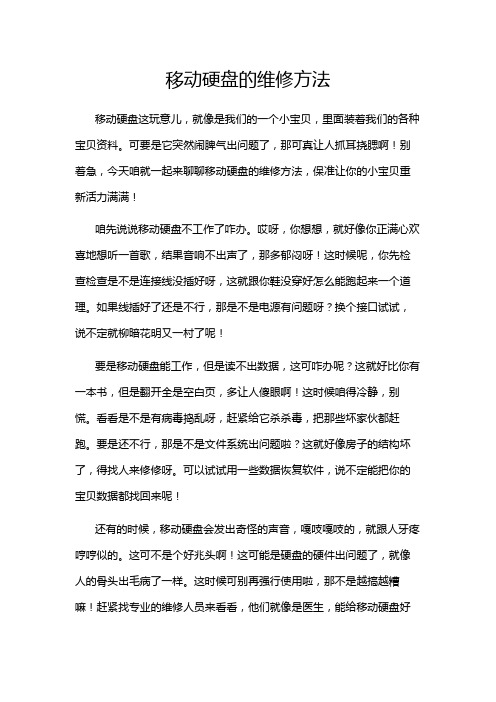
移动硬盘的维修方法移动硬盘这玩意儿,就像是我们的一个小宝贝,里面装着我们的各种宝贝资料。
可要是它突然闹脾气出问题了,那可真让人抓耳挠腮啊!别着急,今天咱就一起来聊聊移动硬盘的维修方法,保准让你的小宝贝重新活力满满!咱先说说移动硬盘不工作了咋办。
哎呀,你想想,就好像你正满心欢喜地想听一首歌,结果音响不出声了,那多郁闷呀!这时候呢,你先检查检查是不是连接线没插好呀,这就跟你鞋没穿好怎么能跑起来一个道理。
如果线插好了还是不行,那是不是电源有问题呀?换个接口试试,说不定就柳暗花明又一村了呢!要是移动硬盘能工作,但是读不出数据,这可咋办呢?这就好比你有一本书,但是翻开全是空白页,多让人傻眼啊!这时候咱得冷静,别慌。
看看是不是有病毒捣乱呀,赶紧给它杀杀毒,把那些坏家伙都赶跑。
要是还不行,那是不是文件系统出问题啦?这就好像房子的结构坏了,得找人来修修呀。
可以试试用一些数据恢复软件,说不定能把你的宝贝数据都找回来呢!还有的时候,移动硬盘会发出奇怪的声音,嘎吱嘎吱的,就跟人牙疼哼哼似的。
这可不是个好兆头啊!这可能是硬盘的硬件出问题了,就像人的骨头出毛病了一样。
这时候可别再强行使用啦,那不是越搞越糟嘛!赶紧找专业的维修人员来看看,他们就像是医生,能给移动硬盘好好瞧瞧病,对症下药。
再说说移动硬盘摔了一下,哎呀呀,这可不得了,就跟人摔了一跤可能会受伤一样。
这时候要仔细检查检查有没有外伤,有没有零件松动。
如果有,那可得小心处理呀,就像给受伤的人包扎一样,要轻手轻脚的。
要是摔得严重了,那真得赶紧去修,可别拖着,万一耽误了病情可就麻烦啦!咱平时使用移动硬盘的时候也得注意呀,别像个糙汉子似的。
要轻拿轻放,别随手一扔,那多心疼呀!而且要定期给它做个“体检”,清理清理垃圾文件,就像人要定期打扫房间一样。
这样它才能健健康康地为咱服务呀!总之呢,移动硬盘是咱的好帮手,咱可得好好爱护它。
要是它出问题了,咱也别害怕,按照我说的方法试试,说不定就能轻松解决啦!要是自己搞不定,那就赶紧找专业人士,可别让小问题变成大毛病。
数据恢

数据恢复讲义2第一讲 数据恢复综述一、数据恢复的定义?“数据”,主要指的是计算机数据及其他可移动存储的数据。
包括硬盘及其他电、磁存储介质上存放的各种文件信息。
“数据恢复”就是由于病毒、误操作或硬件故障引起的丢失或受到破坏的数据还原成正常数据的过程。
“数据恢复”不仅仅是指对不同操作系统环境、不同存储介质上存储的文件的恢复,还包括受到物理损伤的存储介质上数据的恢复。
二、硬盘数据恢复与硬盘维修的区别在学习数据恢复之前我们先要区分2个概念,一个是硬盘维修,一个是数据恢复。
千万不要把这两个概念混淆。
硬盘维修一般是指对故障硬盘进行维修,使之能够继续正常使用,这个过程是不保护数据的。
现在由于硬盘价格不断下降,对硬盘维修的需求越来越少。
而数据恢复则是指通过各种技术手段,将失效数据进行还原的过程,这个操作不保证硬盘还能够继续正常使用。
他们的目的不一样,硬盘数据恢复是为了得到硬盘上的数据,而硬盘维修是为了让硬盘能够重新正常工作,单纯的硬盘维修是不考虑其上存储的数据的,如很多硬盘厂商的保修条款就会说明,硬盘出现问题,在保修期内可以免费维修或更换,但是不保证其上存储的数据。
然而两者之间也不是完全独立的,因为有些时候要恢复数据,需要先对硬盘进行处理,但这时的硬盘处理已经不是单纯的修理硬件,而是为了获得其中的数据。
在现今的信息社会中,数据的作用凸显,其价值远高于存储器本身的价值,数据恢复的意义也就远高于硬盘维修。
因此我们在接收到故障设备时,一定要弄清楚是进行数据恢复还是硬盘维修,如果是数据恢复,那么就一定不要轻率的对存储其进行修理操作,因为很数据恢复硬盘维修多修理操作是会破坏数据的。
我们在进入这个领域之前就一定要牢固树立“数据至上”的理念。
一般的用户在使用过程中,如果硬盘出现故障,还在质保期内的话当然是尽快找到销售商要求保修或者更换;但是现在绝大部分IDE硬盘的质保期只有一年,在这个时期过后硬盘出了故障,就只能考虑花钱修理或者购买新的硬盘了。
硬盘坏道怎么修复移动硬盘修复的5种简单方法

硬盘坏道怎么修复移动硬盘修复的5种简单方法硬盘坏道分为逻辑坏道和物理坏道两种,前者为软坏道,通常为软件操作或使用不当造成的,可用软件修复;后者为真正的物理性坏道,它表明你的硬盘磁道上产生了物理损伤,只能通过更改硬盘分区或扇区的使用情况来解决。
如果是物理坏道,而你又不是一个IT人员,如果你不懂DOS,如果,你对硬件不甚了解,我建议你,直接换硬盘。
现在的硬盘价格不贵。
因为硬盘一但出现物理坏点,随着时间的推移(时间很短),你的硬盘就整个报废了。
硬盘坏道怎么修复?1、我们可以通过DiskGenius工具来对硬盘进行坏道修复,首先下载并打开DiskGenius软件,在首页中,点击左上角的硬盘。
2、接着在弹出来的窗口中找到并点击坏道检测与修复。
3、最后我们自己选择需要修复的硬盘,然后点击底部的尝试修复就可以等它自动修复了。
移动硬盘修复的5种简单方法:1、检查硬盘连接当电脑硬盘无法识别出来的时候,我们应该检查硬盘的连接问题,在关机状态下尝试重新装载硬盘,看硬盘能否被重新读取到,如果能够正常使用,那就是硬盘松动导致,可继续正常使用。
2、系统自带查错功能修复通过系统自带查错功能对硬盘进行检查,可以检查出硬盘是否存在坏道,检查完成后如果存在坏道,按照提示进行修复操作,就可完成对硬盘的修复。
3、chkdsk/r命令修复该指令含义就是:查找不正确的扇区并恢复可读信息,具体使用方法如下,在开始-windows系统-命令提示符,在对话框中输入chkdsk 盘符: /r,比如我们要对M盘进行修复,可输入chkdsk M: /r,然后回车耐心等待既可。
4、格式化修复对硬盘进行格式化修复是一种比较简单粗暴的方法,因为格式化会把全部数据清除,所以要提前做好数据备份工作。
具体操作就是在需要修复的硬盘上直接右键-格式化,因为快速格式化不检查损坏的扇区,所以我们在弹出的窗口不要勾选快速格式化。
5、硬盘修复工具修复硬盘修复工具修复就是借助第三方软件工具进行修复,相比于系统自带修复功能,修复工具更加专业和便捷。
移动硬盘常见故障及修复方法
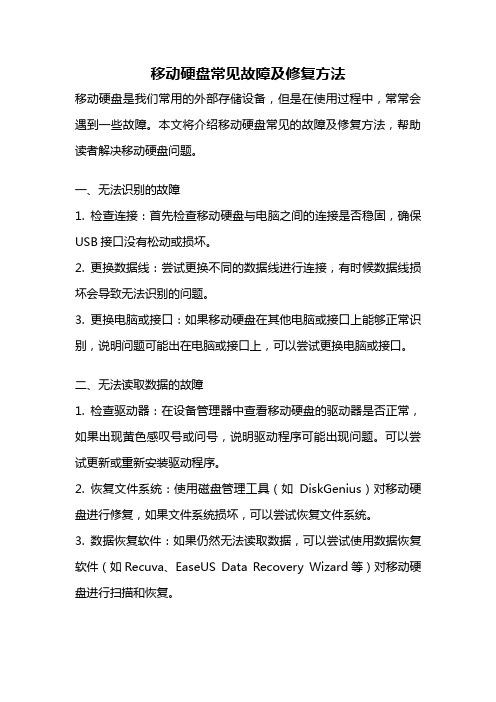
移动硬盘常见故障及修复方法移动硬盘是我们常用的外部存储设备,但是在使用过程中,常常会遇到一些故障。
本文将介绍移动硬盘常见的故障及修复方法,帮助读者解决移动硬盘问题。
一、无法识别的故障1. 检查连接:首先检查移动硬盘与电脑之间的连接是否稳固,确保USB接口没有松动或损坏。
2. 更换数据线:尝试更换不同的数据线进行连接,有时候数据线损坏会导致无法识别的问题。
3. 更换电脑或接口:如果移动硬盘在其他电脑或接口上能够正常识别,说明问题可能出在电脑或接口上,可以尝试更换电脑或接口。
二、无法读取数据的故障1. 检查驱动器:在设备管理器中查看移动硬盘的驱动器是否正常,如果出现黄色感叹号或问号,说明驱动程序可能出现问题。
可以尝试更新或重新安装驱动程序。
2. 恢复文件系统:使用磁盘管理工具(如DiskGenius)对移动硬盘进行修复,如果文件系统损坏,可以尝试恢复文件系统。
3. 数据恢复软件:如果仍然无法读取数据,可以尝试使用数据恢复软件(如Recuva、EaseUS Data Recovery Wizard等)对移动硬盘进行扫描和恢复。
三、速度慢或卡顿的故障1. 清理磁盘:移动硬盘存储空间不足时,会导致读写速度变慢。
可以使用磁盘清理工具(如CCleaner)清理无用文件,释放存储空间。
2. 检查病毒:病毒感染也会导致移动硬盘速度变慢,可以使用杀毒软件对移动硬盘进行全盘扫描,清除病毒。
3. 整理碎片:使用磁盘碎片整理工具(如DiskGenius)对移动硬盘进行碎片整理,提高读写速度。
四、无法写入数据的故障1. 检查写保护开关:一些移动硬盘上有写保护开关,如果开关处于锁定状态,就无法写入数据。
2. 更换USB接口:有时USB接口损坏会导致无法写入数据,可以尝试更换其他USB接口。
3. 格式化移动硬盘:如果以上方法无效,可以尝试将移动硬盘格式化。
但是请注意,格式化会清除硬盘上的所有数据,请提前备份重要数据。
五、发出异常声音的故障1. 停止使用:如果移动硬盘发出异常声音,说明硬盘可能出现物理故障,应立即停止使用,以免进一步损坏数据。
移动硬盘数据丢失如何恢复?数据恢复工具操作教程

对于移动硬盘来说,相信大家也都并不陌生,随着生活水平的提高,移动硬盘在日常工作和生活中使用的也都相对比较多,并且硬盘数据的容量也都是越来越大。
很多人也都喜欢将一些重要的文件存储在硬盘文件中,认为在这里面相对比较安全,但是在使用过程中,往往也都会由于一些外界因素的影响,导致移动硬盘内数据出现丢失的现象,那么数据丢失的原因有哪些呢?移动硬盘丢失的数据还能恢复吗?下面就为大家介绍下,主要从以下几个方面:移动硬盘数据丢失原因主要分为两部分,一部分是外界因素的影响,另外一部分是人为因素导致的。
外界因素主要指所购买的硬盘质量相对比较差,比如说硬盘的数据线,硬盘盒或者接口卡等,并不是原装原配的。
使用一段时间后,也就会导致内部的固件或者接线口出现故障,从而引起内部数据出现丢失的现象。
人为因素主要是在日常使用时,没有做好相关防护措施,或者使用过程中的一些误删除误格式化操作导致的。
比如说在硬盘使用时,不小心格式化了,或者受到外界病毒感染,以及外界物理伤害导致内部数据出现丢失。
移动硬盘数据恢复方法:对于移动硬盘质量或者接线口的问题来说,如果数据出现丢失的话,也就需要寻找专业的数据恢复公司进行协助恢复。
但是对于人为因素导致数据丢失的话,可以借助相关数据恢复软件进行恢复,具体操作步骤如下:1、打开电脑,下载安装“嗨格式数据恢复大师”,并将丢失数据的移动硬盘和电脑进行连接。
2、选择“快速扫描恢复”模式对硬盘设备进行扫描。
3、选择需要恢复的“文件类型”,软件支持恢复文件包含图片,视频,音频,文档等多种类型,在此我们可以按照自己所需要恢复的文件类型进行恢复。
4、选择原文件存储的位置,针对移动硬盘来说,在选择位置时可直接选择丢失数据的“移动硬盘”,并点击下方扫描按钮对磁盘进行扫描。
5、当扫描结束后,也就可按照文件类型或文件路径几种方式对相应的磁盘进行查找,同时在恢复文件之前也可提前对其进行预览,确定恢复文件和我们所需要的文件一致。
移动硬盘提示设备硬件出现致命错误,导致请求失败的数据找到办法
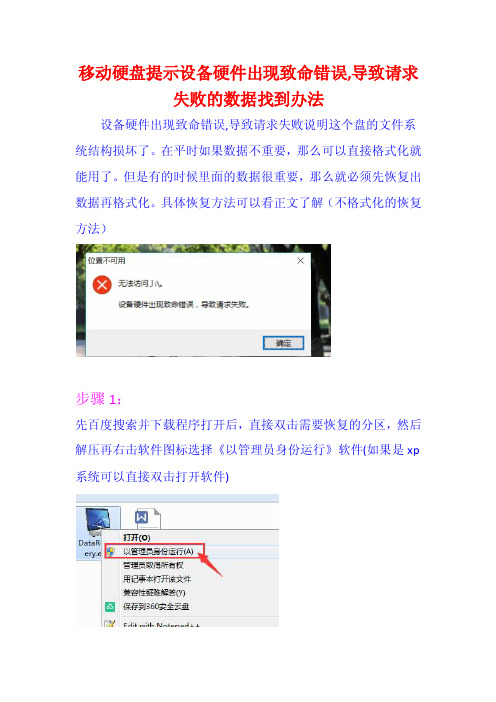
移动硬盘提示设备硬件出现致命错误,导致请求
失败的数据找到办法
设备硬件出现致命错误,导致请求失败说明这个盘的文件系统结构损坏了。
在平时如果数据不重要,那么可以直接格式化就能用了。
但是有的时候里面的数据很重要,那么就必须先恢复出数据再格式化。
具体恢复方法可以看正文了解(不格式化的恢复方法)
步骤1:
先百度搜索并下载程序打开后,直接双击需要恢复的分区,然后解压再右击软件图标选择《以管理员身份运行》软件(如果是xp 系统可以直接双击打开软件)
步骤2:
软件打开后,直接双击需要恢复的分区
步骤3:
程序扫描到文件后,会放到与要恢复盘卷标名相同的目录中
步骤4:
将要恢复的数据打钩,接着点右上角的保存,《文件保存》按钮,将打钩的文件拷贝出来。
步骤5:
最后一步只需要坐等程序将资料复制完成就完毕了。
注意事项一:
设备硬件出现致命错误,导致请求失败恢复出来的数据需要暂时
保存到其它盘里。
注意事项二:
想要恢复移动磁盘设备硬件出现致命错误,导致请求失败需要注意,一定要先恢复数据再格式化。
移动硬盘数据丢失如何恢复?数据丢失的场景
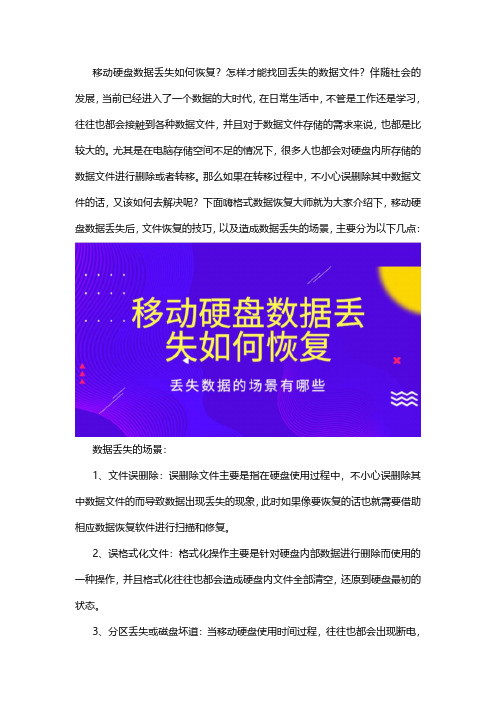
移动硬盘数据丢失如何恢复?怎样才能找回丢失的数据文件?伴随社会的发展,当前已经进入了一个数据的大时代,在日常生活中,不管是工作还是学习,往往也都会接触到各种数据文件,并且对于数据文件存储的需求来说,也都是比较大的。
尤其是在电脑存储空间不足的情况下,很多人也都会对硬盘内所存储的数据文件进行删除或者转移。
那么如果在转移过程中,不小心误删除其中数据文件的话,又该如何去解决呢?下面嗨格式数据恢复大师就为大家介绍下,移动硬盘数据丢失后,文件恢复的技巧,以及造成数据丢失的场景,主要分为以下几点:数据丢失的场景:1、文件误删除:误删除文件主要是指在硬盘使用过程中,不小心误删除其中数据文件的而导致数据出现丢失的现象,此时如果像要恢复的话也就需要借助相应数据恢复软件进行扫描和修复。
2、误格式化文件:格式化操作主要是针对硬盘内部数据进行删除而使用的一种操作,并且格式化往往也都会造成硬盘内文件全部清空,还原到硬盘最初的状态。
3、分区丢失或磁盘坏道:当移动硬盘使用时间过程,往往也都会出现断电,磕碰或者震动等异常现象而导致它内部数据文件出现破坏的现象,从而也就会影响到数据的正常读写。
数据恢复步骤:1、下载安装”嗨格式数据恢复大师“,并将丢失数据的硬盘与电脑进行连接,使其能够显示在电脑磁盘上。
并打开软件选择主界面中的”快速扫描恢复“模式对丢失数据的硬盘进行扫描。
2、选择原数据文件所存储的位置,可直接选择新插入的”移动硬盘“,并点击下方”开始扫描“恢复选项,即可自动对丢失数据的硬盘进行扫描。
3、当扫描结束后,也就可按照文件路径,或者文件类型两种形式,依次选择我们所需要恢复的文件,并点击下方”恢复“选项即可找回丢失文件。
以上就是关于移动硬盘数据丢失后文件恢复的方法和步骤介绍,相信大家也都有了一定的了解,为了能够找回我们所误删除的文件,当数据丢失后,也就可按照以上方法进行文件的恢复。
移动硬盘修复有什么用途

移动硬盘修复有什么用途移动硬盘修复是指通过一系列的操作和方法来恢复因硬盘故障而无法正常使用的移动硬盘。
移动硬盘修复具有以下几个主要的用途:1. 数据恢复:移动硬盘修复最主要的用途就是能够帮助用户恢复因硬盘故障而无法访问的数据。
当我们的移动硬盘无法被电脑正常识别或访问时,修复技术可以帮助我们恢复这些重要的数据。
这对于那些存储了大量个人、商业或其他重要数据的用户来说尤为重要。
2. 增加硬盘寿命:移动硬盘在长时间的使用过程中,难免会出现一些故障和问题,如:硬盘坏道、读写头故障、磁盘损坏等。
通过修复技术,我们可以修复这些问题,延长硬盘的寿命。
在寿命较短的移动硬盘上进行修复,可以帮助我们节省更多的成本,避免频繁更换硬盘。
3. 提升数据传输速度:移动硬盘修复技术还可以帮助我们提升硬盘的读写速度。
当我们使用移动硬盘传输大量数据时,如果硬盘出现了一些故障或者问题,读写速度就会受到影响。
通过修复这些问题,我们可以让移动硬盘的读写速度恢复到最佳状态,提高数据传输效率。
4. 预防数据丢失:移动硬盘修复可以帮助我们检测硬盘的健康状态,并在问题出现之前提前发现并修复硬盘的故障。
这样就可以在硬盘发生严重问题之前,提前备份和转移重要的数据,避免数据的丢失和损坏。
5. 提高存储效率:修复移动硬盘中的坏道和损坏磁盘可以帮助我们提高硬盘的使用效率。
在修复之前,硬盘上出现的坏道会导致一些数据无法正常存储和读取,而修复之后,这些坏道将被修复,硬盘的存储效率就会得到提升。
6. 数据安全性:移动硬盘修复还可以提高数据的安全性。
当我们的移动硬盘出现问题时,有可能会造成数据的丢失或损坏。
通过修复移动硬盘,我们可以保护和恢复未受损的数据,避免数据的丢失和泄露,保障数据的安全性。
7. 节省成本:购买新的移动硬盘需要耗费一定的金钱,而通过修复移动硬盘,我们可以延长硬盘的使用寿命,减少硬盘更换的频率,从而节省成本。
总而言之,移动硬盘修复在数据恢复、硬盘寿命延长、数据传输速度提升、数据丢失预防、存储效率提高、数据安全性和节省成本等方面具有重要的用途。
希捷移动硬盘数据修复如何操作
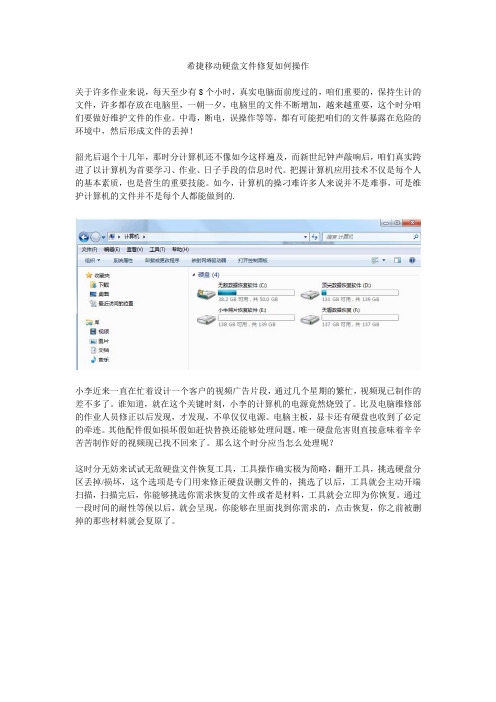
希捷移动硬盘文件修复如何操作
关于许多作业来说,每天至少有8个小时,真实电脑面前度过的,咱们重要的,保持生计的文件,许多都存放在电脑里,一朝一夕,电脑里的文件不断增加,越来越重要,这个时分咱们要做好维护文件的作业。
中毒,断电,误操作等等,都有可能把咱们的文件暴露在危险的环境中,然后形成文件的丢掉!
韶光后退个十几年,那时分计算机还不像如今这样遍及,而新世纪钟声敲响后,咱们真实跨进了以计算机为首要学习、作业、日子手段的信息时代。
把握计算机应用技术不仅是每个人的基本素质,也是营生的重要技能。
如今,计算机的操刁难许多人来说并不是难事,可是维护计算机的文件并不是每个人都能做到的.
小李近来一直在忙着设计一个客户的视频广告片段,通过几个星期的繁忙,视频现已制作的差不多了。
谁知道,就在这个关键时刻,小李的计算机的电源竟然烧毁了。
比及电脑维修部的作业人员修正以后发现,才发现,不单仅仅电源。
电脑主板,显卡还有硬盘也收到了必定的牵连。
其他配件假如损坏假如赶快替换还能够处理问题。
唯一硬盘危害则直接意味着辛辛苦苦制作好的视频现已找不回来了。
那么这个时分应当怎么处理呢?
这时分无妨来试试无敌硬盘文件恢复工具,工具操作确实极为简略,翻开工具,挑选硬盘分区丢掉/损坏,这个选项是专门用来修正硬盘误删文件的,挑选了以后,工具就会主动开端扫描,扫描完后,你能够挑选你需求恢复的文件或者是材料,工具就会立即为你恢复。
通过一段时间的耐性等候以后,就会呈现,你能够在里面找到你需求的,点击恢复,你之前被删掉的那些材料就会复原了。
2024版损坏的移动硬盘数据如何恢复四种有效方法详解

选择合适的数据恢复工具 根据损坏原因,选择专业的数据恢复 工具,如DiskGenius、EaseUS等。
执行数据恢复操作 在确定可以恢复所需文件后,执行数 据恢复操作,将文件保存到安全的位 置。
分享经验教训,提高防范意识
避免频繁插拔
频繁插拔移动硬盘可能导致接口磨损,增加数据丢失风险。
防范病毒攻击
在恢复过程中,不要将恢复出来的文 件保存到原始移动硬盘上,以免覆盖 原始数据导致无法恢复。
谨慎处理损坏文件
对于损坏严重的文件,不要轻易尝试 打开或修复,以免进一步损坏文件内 容。
遵循软件操作指南
在使用数据恢复软件时,应仔细阅读 并遵循软件的操作指南和提示,以确 保恢复过程的顺利进行。
定期检查并更新软件
以减少物理损坏的风险。
02
第一种方法:使用专业数据恢复软件
软件选择与下载安装
选择可靠的数据恢复软件
如EaseUS、Recuva、Stellar Phoenix等,确保软件来源安全、 可靠。
下载并安装软件
访问软件官方网站或可信赖的下载平台,下载并安装所选的数 据恢复软件。
扫描并预览可恢复文件
连接移动硬盘
常见损坏原因分析
01
02
03
物理损坏
移动硬盘受到外力撞击、 水浸、火烧等导致硬件损 坏,进而造成数据无法读 取。
逻辑损坏
文件系统错误、病毒感染、 误操作等导致数据结构紊 乱,使得数据无法正常访 问。
自然老化
随着使用时间的增长,硬 盘内部的机械部件和电子 元器件会逐渐老化,导致 性能下降或数据丢失。
设备。
选购时,应选择品质可靠、操作 简便、兼容性好的开盘器,并注 意其支持的硬盘接口类型和尺寸。
